5가지 방법으로 MSI 블루투스 드라이버 다운로드 및 설치하기

블루투스 드라이버는 OS와 블루투스 어댑터 사이의 명령 전달을 효과적으로 수행할 수 있도록 해주는 PC의 중요한 부분입니다. 따라서 최신 드라이버를 갖추는 것이 권장됩니다. 그럼 MSI 블루투스 드라이버의 최신 버전을 어떻게 다운로드하고 설치할까요?
자동화된 방법과 수동으로 접근해야 하는 방법이 각각 존재하는 여러 가지 방법이 있습니다. 자동화된 방법이 호환되지 않는 드라이버를 설치할 확률이 줄어들기 때문에 유리합니다. 방법을 살펴보고 가장 적합한 방법을 선택하세요!
Windows에서 MSI 블루투스 드라이버를 다운로드하는 방법
1. 평점 높은 드라이버 업데이트 도구 사용
MSI 블루투스 드라이버를 다운로드하는 가장 간단하고 빠른 방법은 신뢰할 수 있는 Windows용 드라이버 업데이트 도구를 사용하는 것입니다.
이 도구는 PC를 자동 스캔하여 누락되거나 오래된 드라이버를 식별하고 최신 버전을 설치합니다. 그런 도구를 사용하는 주요 장점은 제조업체의 전용 유틸리티보다 더 많은 드라이버를 다운로드할 수 있는 것입니다.
2. MSI 드라이버 유틸리티 설치 프로그램 사용
- PC를 켜고 사용 가능한 Windows 업데이트를 확인한 후 MSI 드라이버 유틸리티 설치 프로그램이 시작될 때까지 기다립니다.
- MSI 드라이버 유틸리티 설치 프로그램에서 MSI 이용 약관을 읽고 동의합니다 체크박스를 선택한 후 다음을 클릭합니다.
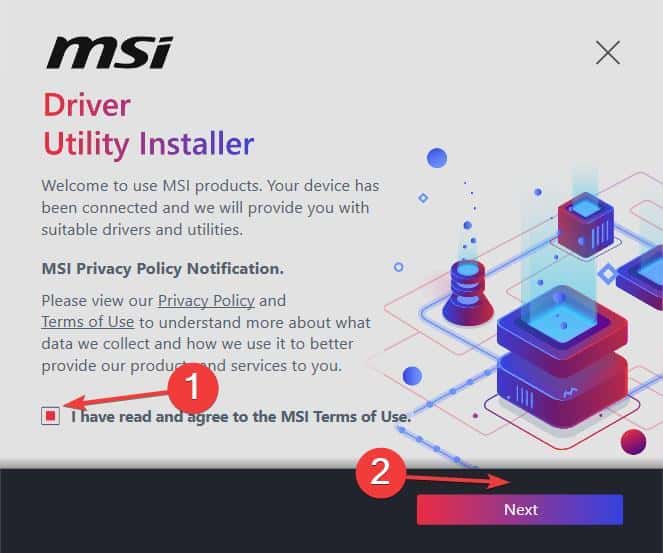
-
이제 모두 선택 체크박스를 클릭하거나 드라이버와 소프트웨어를 수동으로 선택한 후 설치를 클릭합니다.
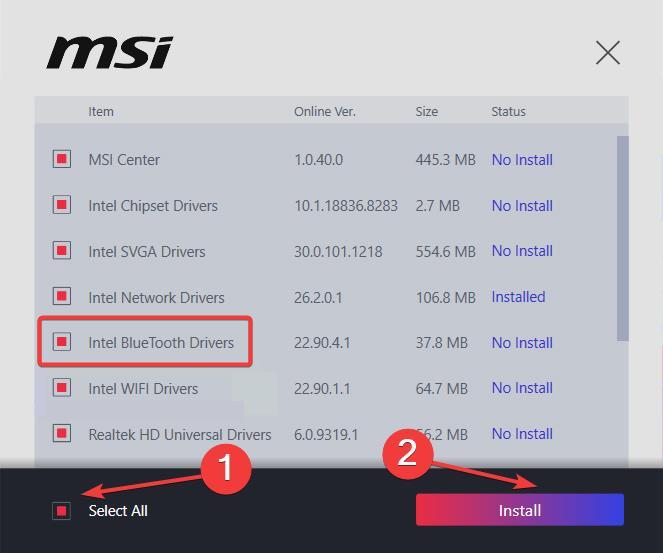
- 설치가 완료되면 완료를 클릭하고 PC를 재부팅합니다.
MSI 드라이버 유틸리티 설치 프로그램은 Windows를 설치한 후 첫 번째로 컴퓨터를 켰을 때만 나타납니다. 이 과정에서 종료되면 레지스트리에 복잡한 변경을 하지 않는 한 다시 실행할 수 없습니다.
3. MSI 센터에서
- MSI 센터를 공식 웹사이트에서 다운로드하여 설치되지 않은 경우 소프트웨어를 실행합니다.
-
상단 근처의 지원을 클릭하고 라이브 업데이트를 클릭합니다.
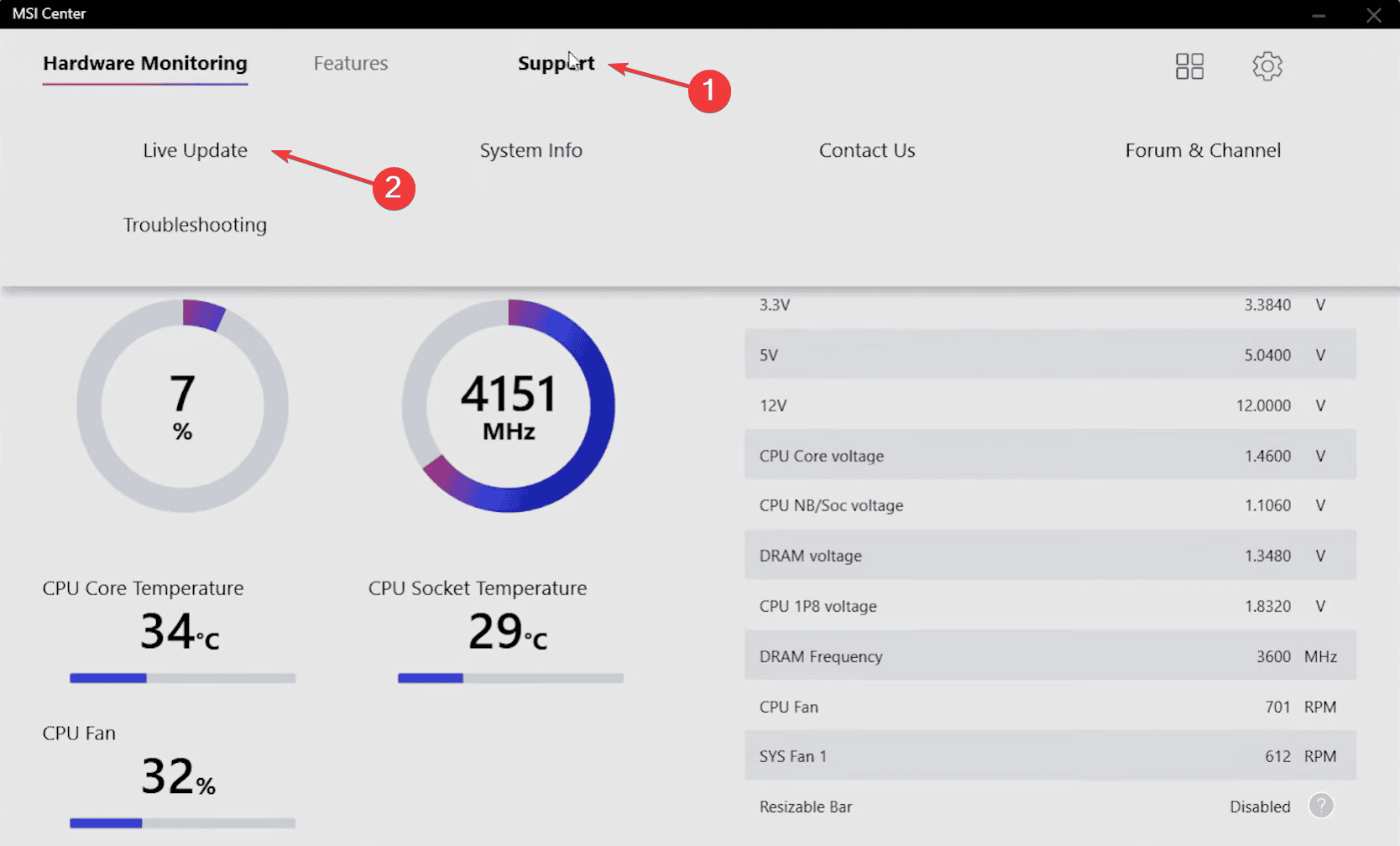
-
아래쪽에 있는 스캔 버튼을 클릭합니다.
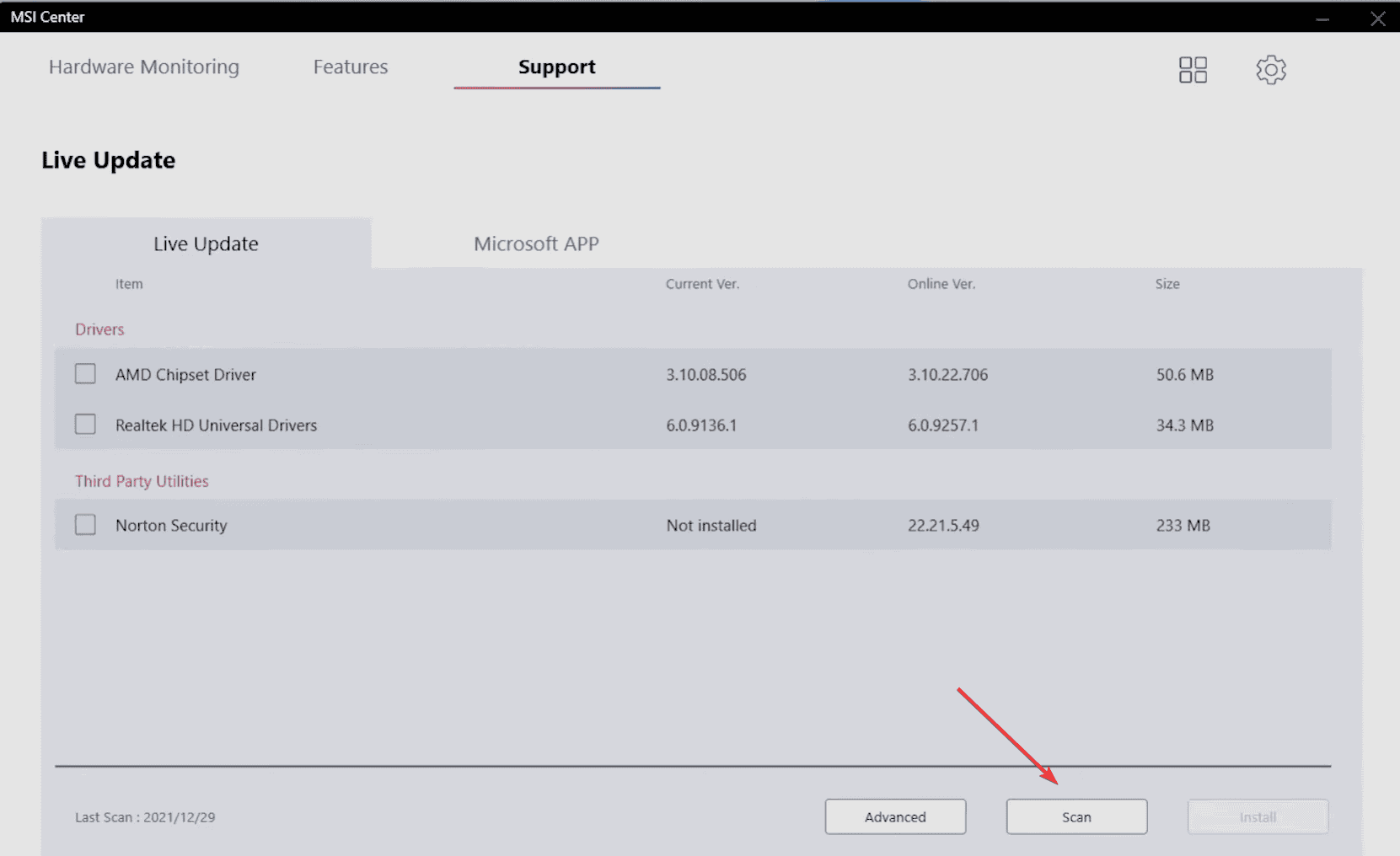
-
스캔 후 MSI 블루투스 드라이버가 나타나면 해당 체크박스를 선택하고 설치를 클릭합니다.
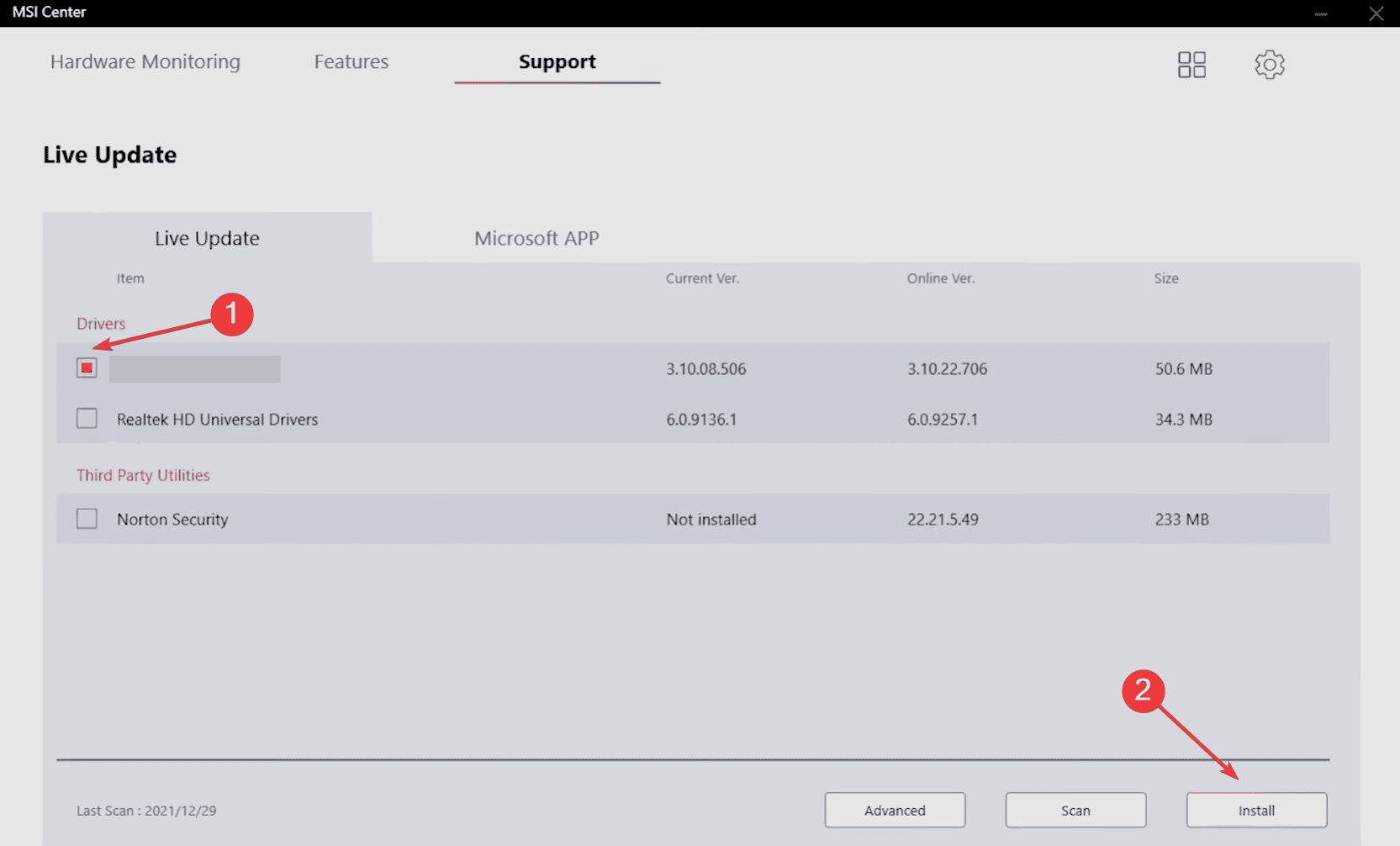
- 마지막으로 변경 사항을 적용하기 위해 PC를 재부팅합니다.
4. MSI 공식 웹사이트에서
-
MSI의 다운로드 페이지로 가서 드롭다운 메뉴에서 PC를 선택한 후 검색을 클릭합니다.
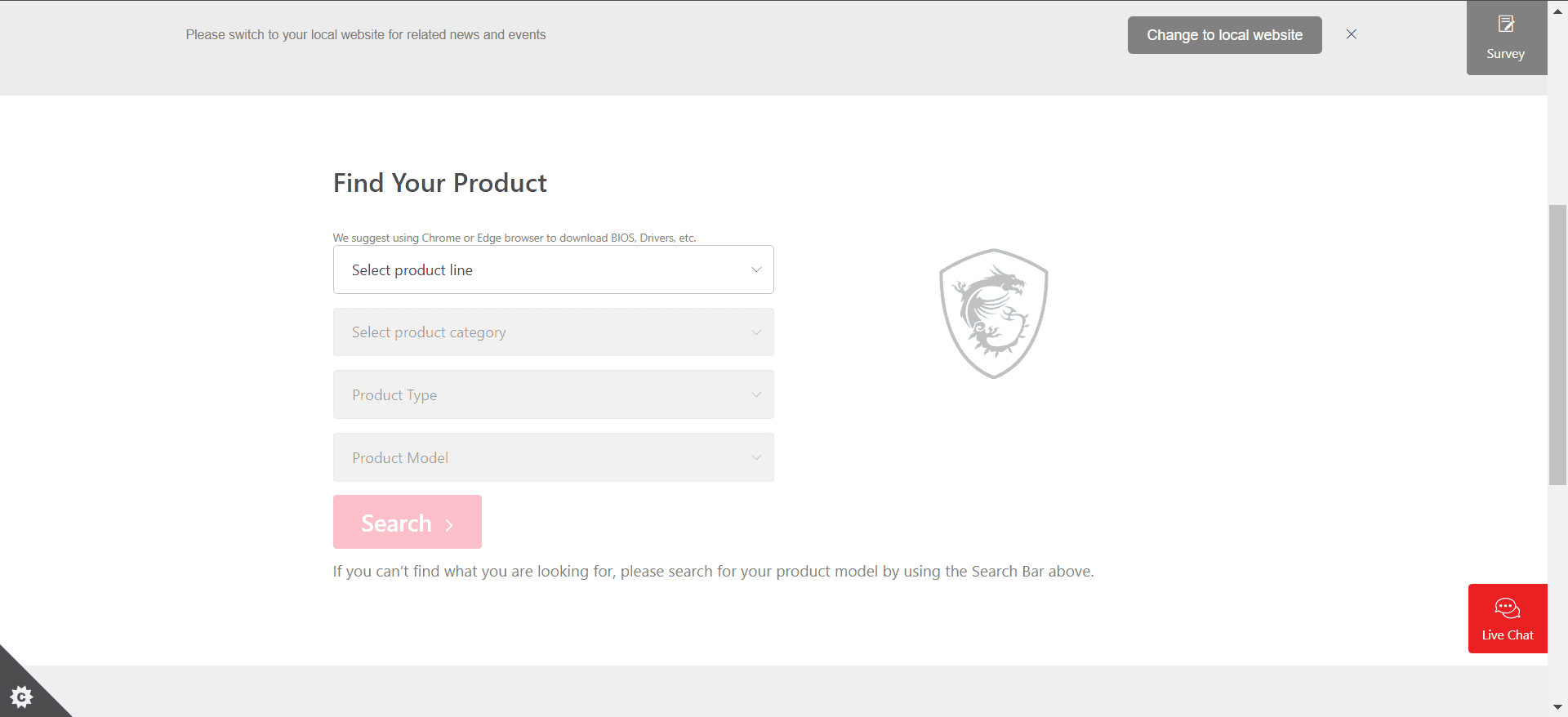
- 목록에서 PC의 모델을 선택합니다.
- 드라이버 탭에서 드롭다운 메뉴에서 운영 체제를 선택한 다음 Bluetooth를 선택하고 드라이버 옆에 있는 다운로드 버튼을 클릭합니다.
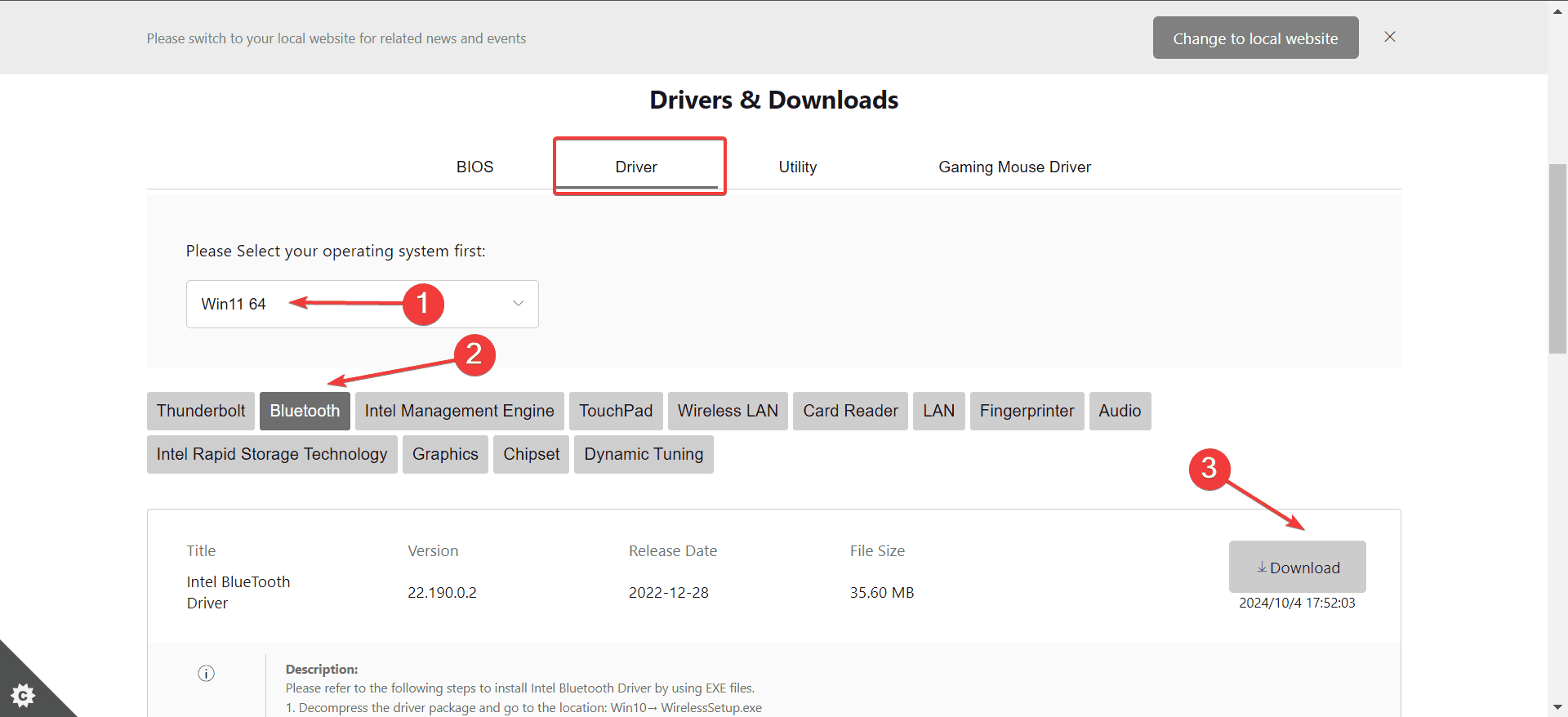
- 다운로드한 (ZIP) 폴더를 마우스 오른쪽 버튼으로 클릭하고 모두 추출을 선택합니다.
-
원하는 추출 경로를 설정하고 완료되면 추출된 파일 표시 체크박스를 선택한 후 추출을 클릭합니다.
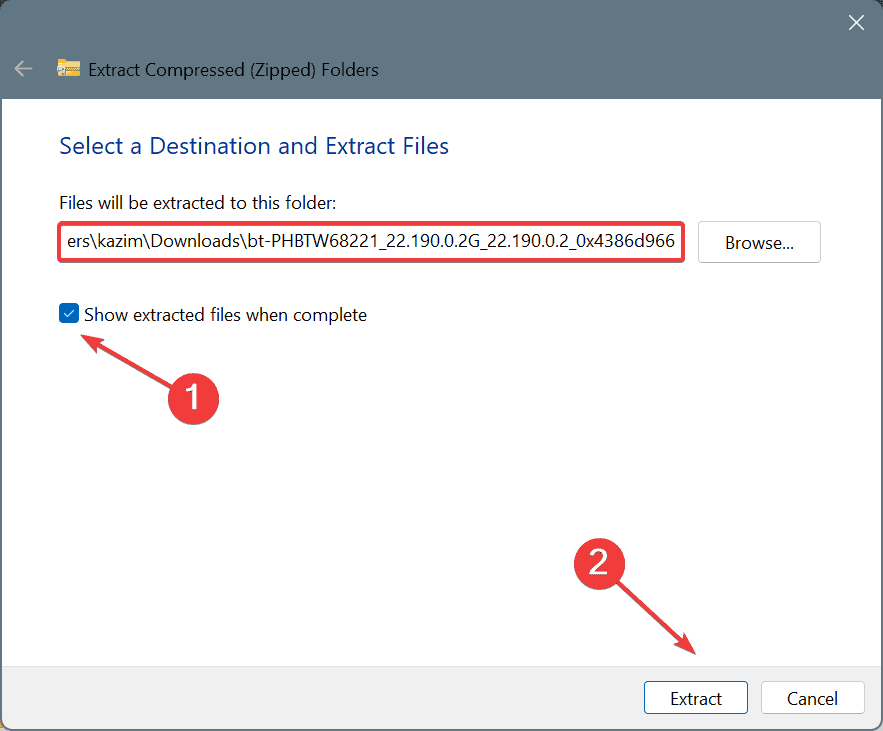
-
완료되면 추출된 파일에서 드라이버의 설치 파일 (.exe)를 찾아 실행합니다.
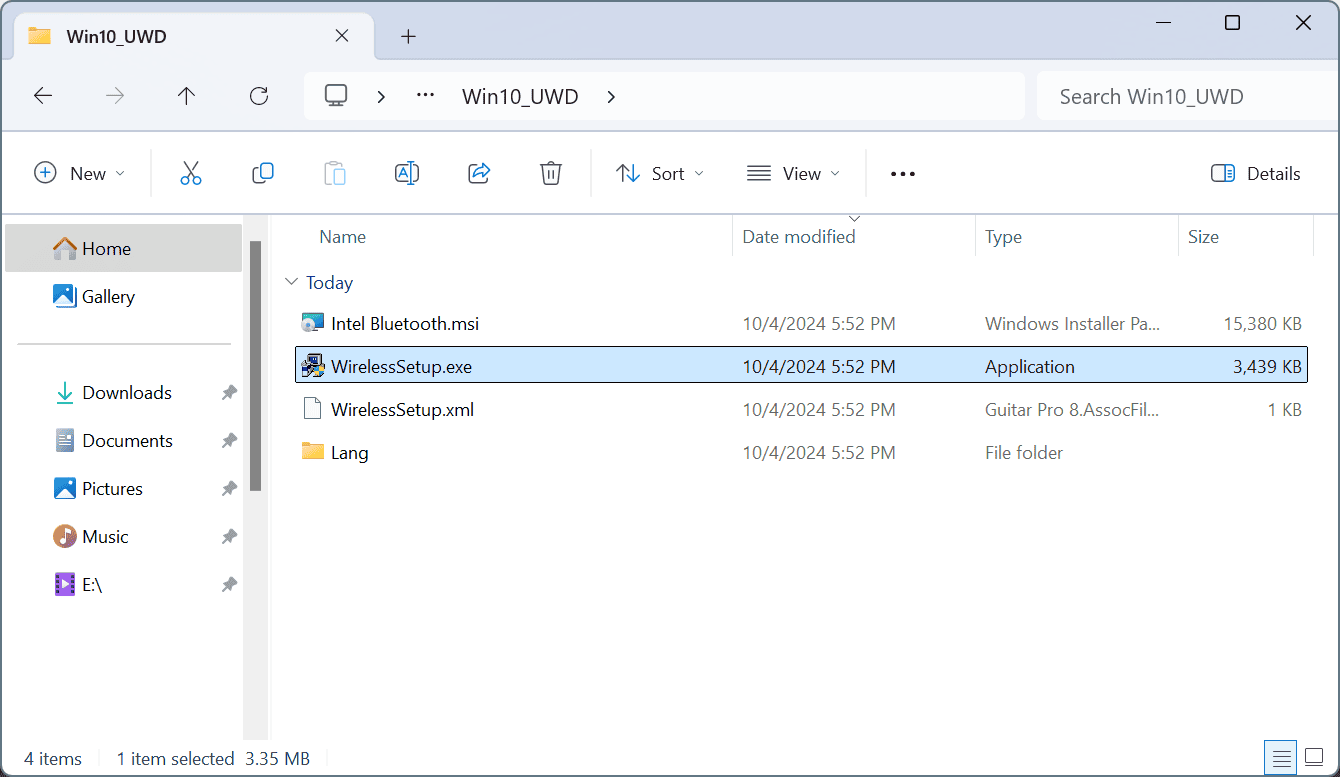
- 화면의 지시에 따라 설치를 완료합니다.
- 마지막으로 PC를 재부팅하여 변경 사항을 적용합니다.
공식 웹사이트에서 MSI 블루투스 드라이버를 다운로드할 때는 정확한 제품과 모델을 선택해야 합니다. 호환되지 않는 블루투스 드라이버를 설치하면 블루투스가 작동하지 않을 수 있습니다.
5. 장치 관리자를 통해
- Windows + X를 눌러 전원 사용자 메뉴를 열고 목록에서 장치 관리자를 선택합니다.
- Bluetooth 항목을 확장하고 블루투스 어댑터를 마우스 오른쪽 버튼으로 클릭한 후 드라이버 업데이트를 선택합니다.
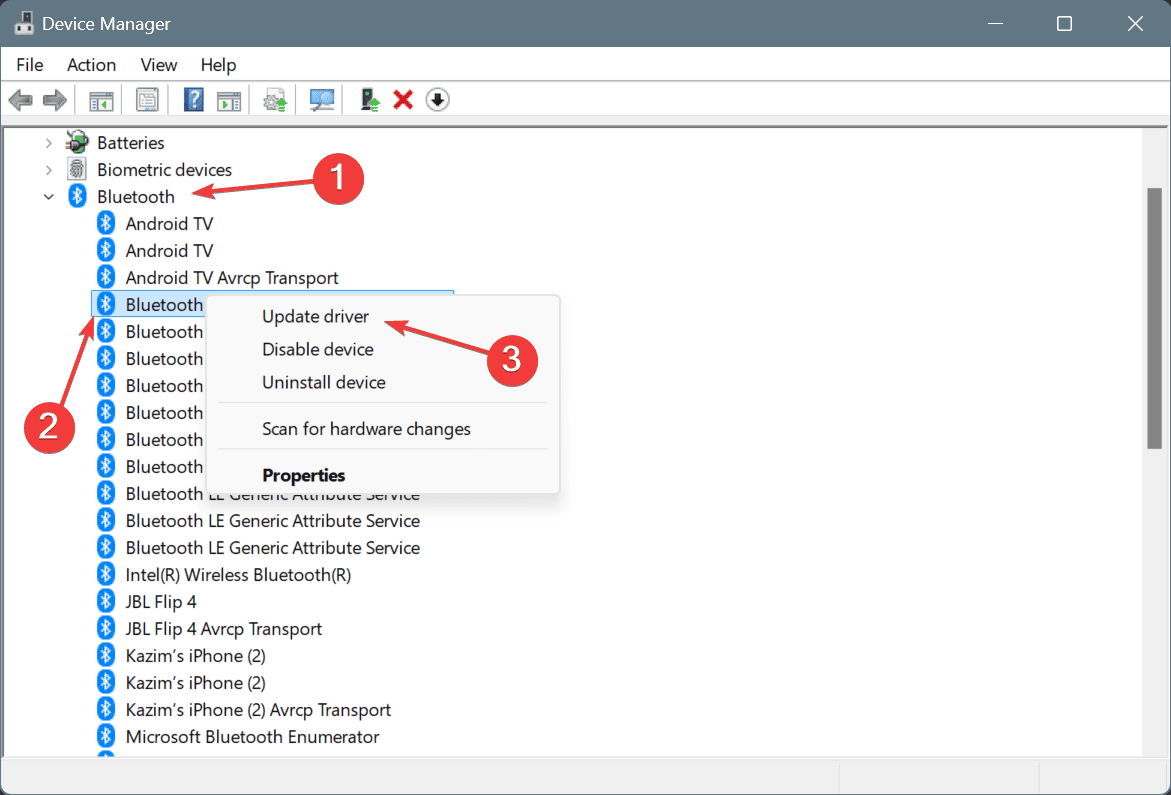
- 내 컴퓨터에서 드라이버를 수동으로 찾아보기를 클릭합니다.
- 내 컴퓨터에서 사용 가능한 드라이버 목록에서 선택을 클릭합니다.
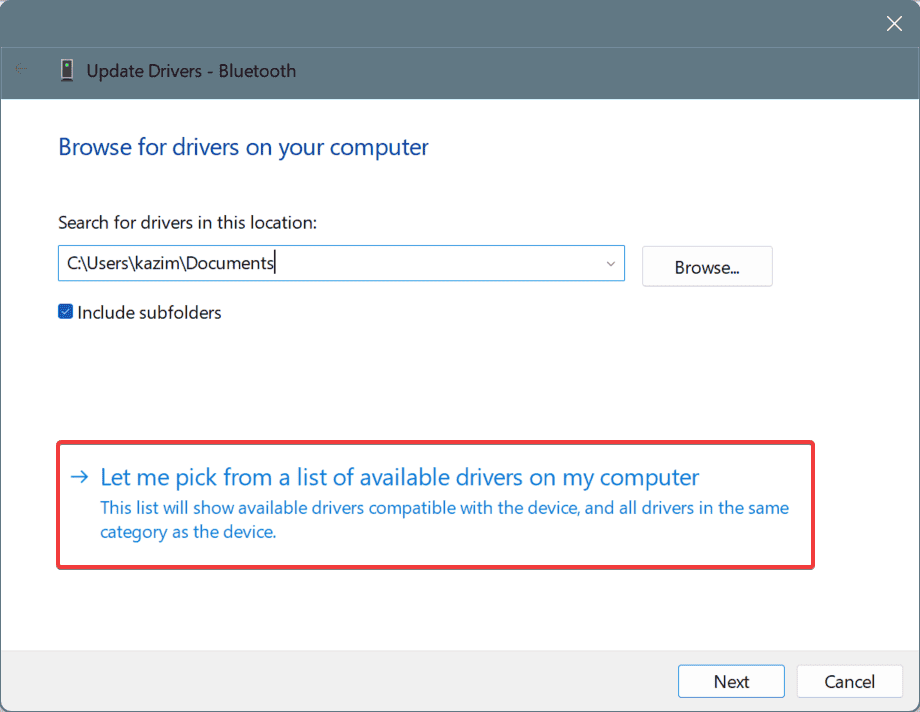
- 호환 가능한 하드웨어 표시 체크박스를 선택한 채로 가장 최근 드라이버 버전을 선택하고 다음을 클릭합니다.
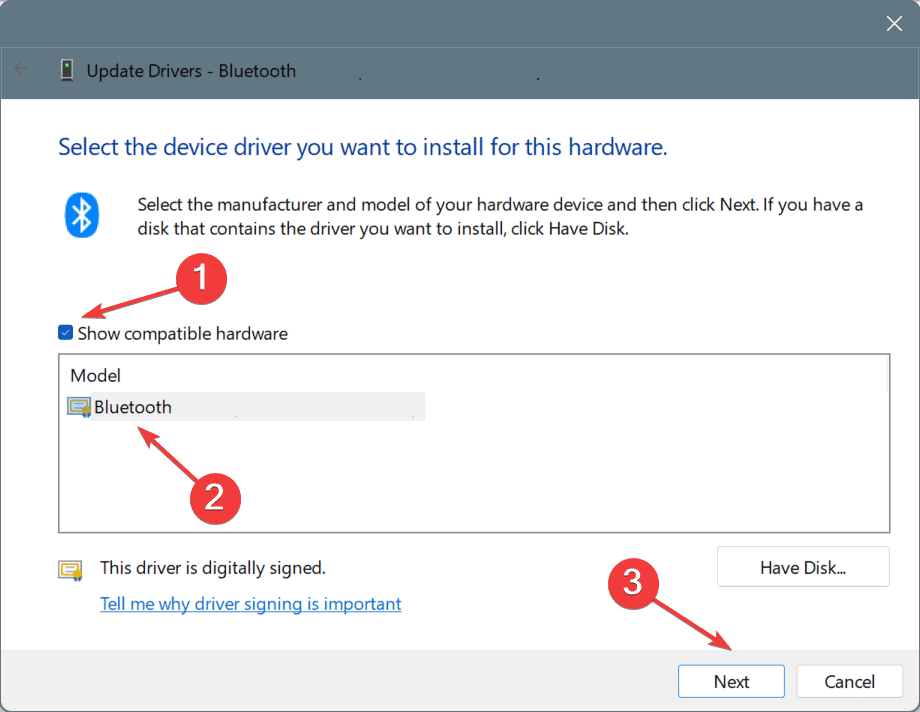
- MSI 블루투스 드라이버가 설치되면 완료를 클릭한 후 PC를 재부팅합니다.
PC에서 사용 가능한 드라이버를 더 탐색하고 싶다면, 호환 가능한 하드웨어 표시 체크박스를 해제하고 다양한 제조업체를 탐색하여 블루투스 어댑터와 호환되는 드라이버를 선택할 수 있습니다. 이 부분은 중요한데, 호환되지 않는 MSI 블루투스 드라이버를 설치하지 않도록 주의해야 합니다.
또한, 연결 문제가 발생하는 경우 블루투스 드라이버를 단순히 재설치하면 문제가 해결되며 반드시 처음부터 설치할 필요는 없습니다!
어떤 방법이 가장 쉬워 보이나요? 댓글 섹션에서 독자들과 공유해보세요.












